رمز عبور گوشی سامسونگ خود را فراموش کرده اید؟ در این مطلب سلام دنیا چندین روش وجود دارد که به شما کمک می کند تا زمانی که قفل صفحه خود را فراموش کردید بتوانید دوباره گوشی سامسونگ خود را باز کنید. تا یاد بگیرید، اگر رمز گوشی را فراموش کردیم چه کنیم و چگونه رمز گوشی را باز کنیم. با ما همراه باشید.
قفل صفحه در گوشی های هوشمند روش ضروری برای حفظ اطلاعات شخصی دستگاه شما است. در عصری که اطلاعات شخصی، کاری و مالی روی گوشی خود دارید، قفل کردن موبایل به جای انتخاب به یک ضرورت تبدیل شده است. بدیهی است که اگر رمز عبور تلفن خود را فراموش کنید، می توانید گوشی خود را باز کنید. به لطف اسکنر اثر انگشت در دستگاه های مدرنی که رمزهای عبور را به عنوان رمز پشتیبان ارائه می کنند، خطر فراموش کردن رمز بیشتر است.
در ادامه چند راه حل وجود دارد که در صورت فراموش کردن رمز عبور، می توانید دوباره به گوشی اندرویدی خود دسترسی پیدا کنید.
مطمئن هستید که رمز عبور را فراموش کرده اید؟
اگر در گوگل این جمله را تایپ کردهاید «اگر قفل صفحه ام را فراموش کرده باشم چگونه قفل دستگاه اندرویدی خود را باز کنم» و این مقاله را پیدا کردهاید، قبل از اینکه به خواندن ادامه دهید، عاقلانه است که کمی وقت بگذارید و مطمئن شوید که آیا واقعاً رمز عبور را فراموش کردهاید. اگرچه فراموش کردن رمز عبور امر بدیهی به نظر برسد، اما حفظ کردن آن در دراز مدت شما را از دردسرهای زیادی نجات می دهد.
اگر رمز گوشی را فراموش کردیم چه کنیم
گوشی های اندرویدی مانند سامسونگ به شما امکان می دهند هر تعداد رقمی را برای قفل صغحه خود انتخاب کنید. اگر میخواهید یک کد چهار یا شش رقمی را به خاطر بیاورید، در نظر بگیرید که آیا رمز عبور شما واقعاً طول متفاوتی دارد یا خیر. این ممکن است به شما کمک کند آن را به خاطر بسپارید. ترفند دیگری که باید امتحان کنید این است که به حافظه خود اجازه دهید تا این کار را انجام دهد. به سراغ کار دیگری روید و انجام دهید، سپس گوشی خود را بردارید و ببینید انگشتانتان به طور خودکار روی کدام کلیدها حرکت می کنند.اما اگر مطمن هستید که قفل صفحه گوشی اندروید خود را فراموش کرده اید، در ادامه چند راه حل برای باز کردن قفل گوشی ارائه شده است.
حتما بخوانید: بهترین نرم افزار های رمزگذاری روی فایل و پوشه در اندروید
چگونه رمز گوشی را باز کنیم
1. باز کردن قفل صفحه با قفل هوشمند
قفل هوشمند Smart Lock یک ویژگی اندروید است که به شما امکان می دهد شرایط خاصی را برای دور زدن سیستم امنیتی قفل صفحه تعیین کنید. این ویژگی را در قسمتSettings > Security > Smart lock در اکثر تلفنها یا Settings > Lock Screen > Smart Lock در انواع گوشی های سامسونگ پیدا خواهید کرد.
با این حال، قبل از اینکه قفل صفحه خود را فراموش کنید، باید آن را تنظیم کرده باشید!
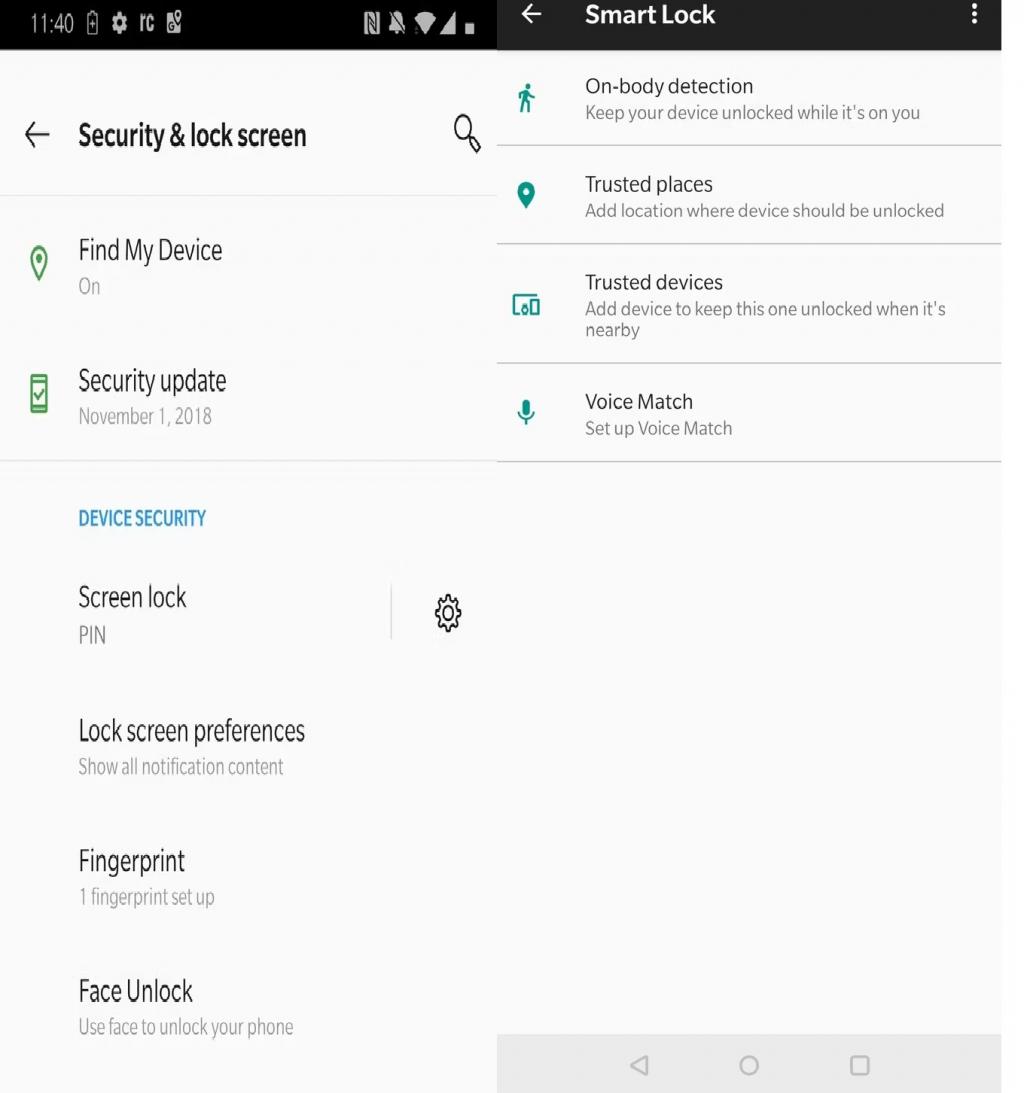
برای ایجاد تغییرات در این ویژگی، باید رمز عبور قفل صفحه فعلی خود را وارد کنید. سپس می توانید پنج گزینه ممکن را برای باز کردن قفل گوشی هوشمند خود بدون رمز عبور انتخاب کنید:
- قابلیت On-body detection: تلفن حس میکند که شما آن را حمل میکنید و زمانی که در دست یا جیب شما است بهطور خودکار قفل آن باز میماند.
- مکانهای امن(Trusted places): وقتی نزدیک آدرسی هستید که انتخاب کردهاید، گوشی از موقعیت مکانی شما برای باز کردن قفل تلفنتان استفاده میکند.
- دستگاههای مورد اعتماد(Trusted devices): وقتی به دستگاه بلوتوث قابل اعتمادی مانند ردیاب تناسب اندام یا خودرو متصل میشوید، گوشی قفل صفحه شما را باز نگه میدارد.
- تشخیص چهره (Trusted face): از تشخیص چهره برای باز کردن قفل گوشی شما استفاده می کند.
- دستایر صدا (Voice match): وقتی صدای شما را شناسایی می کند، قفل گوشی شما را باز می کند. متأسفانه، این گزینه در اندروید 8 اوریو(Oreo) و بعد از آن متوقف شد، اگرچه هنوز در دستگاه های قبلی کار می کند.
اگر قبلاً یک یا چند مورد از این گزینه ها را قبل از اینکه رمز عبور خود را فراموش کنید تنظیم کرده اید، می توانید از آن برای باز کردن قفل صفحه خود استفاده کنید.با این حال، نمی توانید تنظیمات قفل هوشمند یا رمز عبور را بدون وارد کردن رمز عبور فعلی خود تغییر دهید. بنابراین، ممکن است همچنان نیاز به ریست فکتوری یا همان بازگشت به تنظیمات کارخانه گوشی اندرویدی خود نیاز داشته باشید، اما حداقل میتوانید قبل از انجام اینکار از همه اطلاعات گوشی خود نسخه پشتیبان تهیه کنید.
2. گزینه هایی برای باز کردن رمز گوشی سامسونگ
گوشی سامسونگ دارید؟ خوشبختانه، این شرکت چند راه برای تنظیم مجدد قفل صفحه در صورت فراموش کردن آن ارائه می دهد.
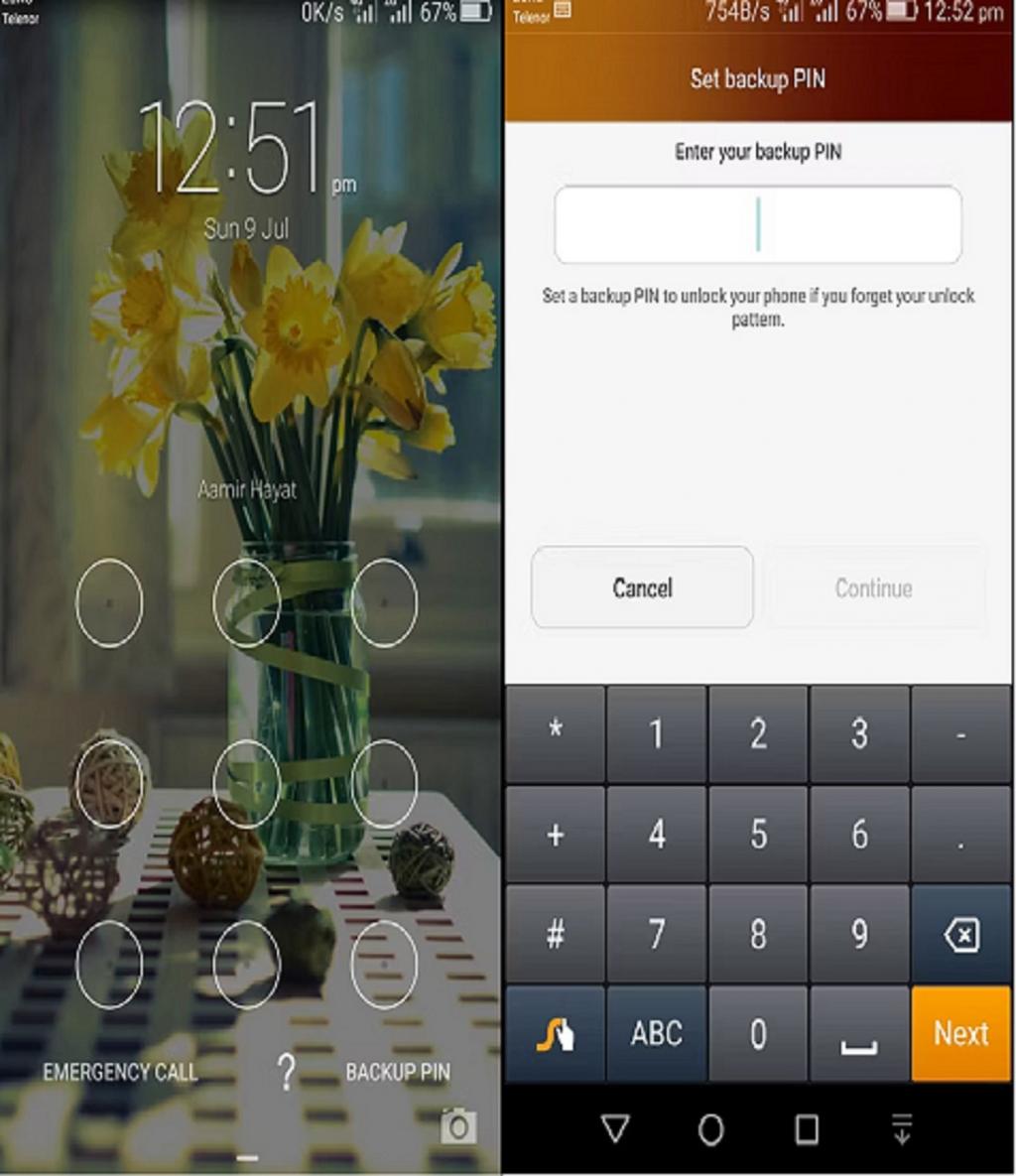
1. باز کردن رمز گوشی سامسونگ با استفاده از پین پشتیبان (فقط در نسخه های قدیمی اندروید)
اگر یک گوشی قدیمی سامسونگ دارید که اندروید 4.4 KitKat یا نسخه قبلی روی آن نصب است، ممکن است یک پین پشتیبان تنظیم کرده باشید. پس از وارد کردن رمز عبور یا الگوی اشتباه خود، مراحل زیر را دنبال کنید:
حتما بخوانید: آموزش تغییر رمز اپل ایدی و ریست کردن آن
- اگر می توانید آن را به خاطر بیارید، پین پشتیبان را روی گزینه Backup PIN بزنید.
- کد پین خود را تایپ کنید، سپس روی Done ضربه بزنید.
- برای تنظیم مجدد الگوی قفل صفحه ، به تنظیمات باز کردن قفل صفحه هدایت می شوید.
2. بازکردن رمز گوشی سامسونگ با سرویس Find My Mobile (همه نسخه های اندروید)
اگر رمز قفل صفحه دستگاه خود را فراموش کرده اید (به عنوان مثال، پین، رمز عبور یا الگو) جای نگرانی نیست. چون سامسونگ برای همه گوشیهای خود قابلیتی را ارائه میکند که به شما امکان میدهد در صورت گم شدن دستگاه، از راه دور آن را مدیریت کنید. باید در گوشی وارد حساب کاربری سامسونگ خود شوید و برای اینکار باید اتصال وای فای یا داده تلفن همراه داشته باشید.
- برای بازیابی رمز عبور تلفن خود از طریق سرویس Find My Mobile، این مراحل را دنبال کنید:
- در کامپیوتر خود، به آدرس findmymobile.samsung.com بروید.
- حالا وارد حساب کابری سامسونگ خود شوید.
- بعد از این کار، به گزینه Unlock my Device بروید و دستورالعمل ها را دنبال کنید.
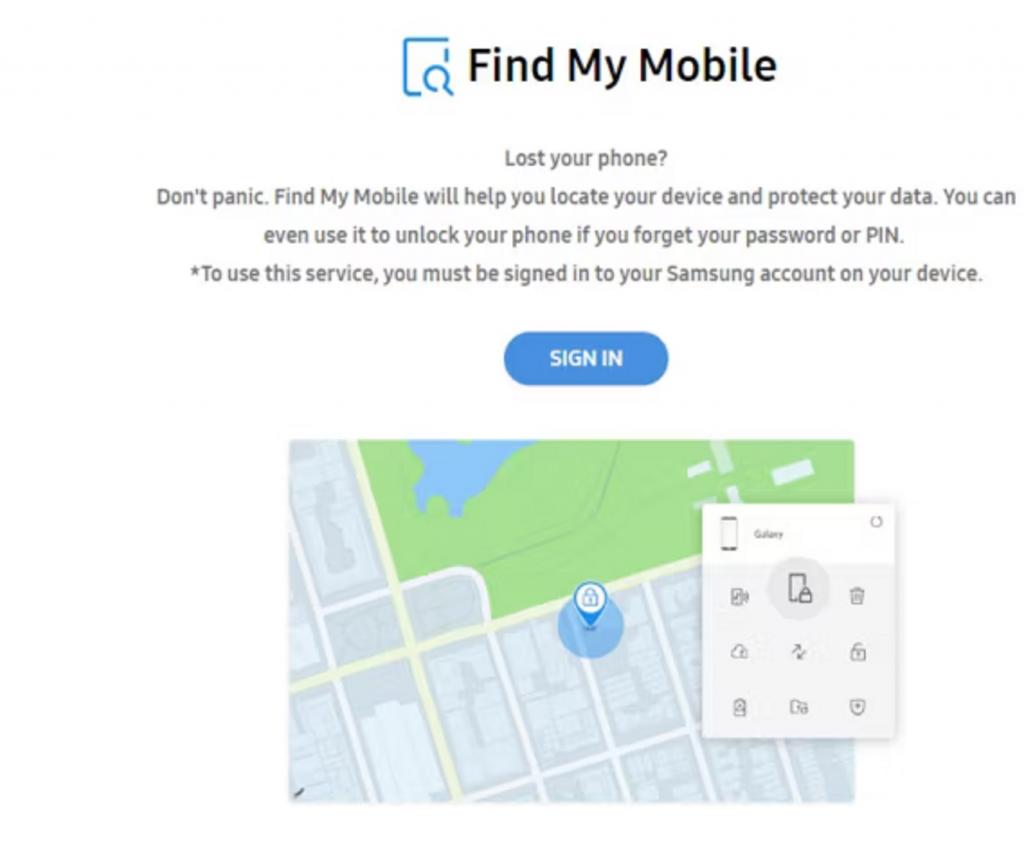
3. بازکردن رمز گوشی سامسونگ با استفاده از دستور Forgot PIN
اگر گوشی سامسونگ قدیمیتر با اندروید 4.4 کیتکت یا نسخههای قدیمیتر دارید، میتوانید رمز عبور خود را از طریق قفل صفحه بازیابی کنید. این ویژگی با استفاده از حساب کاربری گوگل کار می کند و به مراحل زیر نیاز دارد:
- الگوی اشتباه را برای قفل صفحه وارد کنید تا زمانی که شما چندین تلاش ناموفق پیام 30 ثانیه دیگر دوباره امتحان کنید را مشاهده کنید.
- بر روی Forgot Pattern ضربه بزنید، پیامی برای وارد کردن اطلاعات حساب کاربری گوگول خود مشاهده خواهید کرد.
- آدرس ایمیل و رمز عبور خود را وارد کنید.
- حالا می توانید الگوی قفل صفحه خود را بازیابی کنید. به سادگی روی تب Sign-in کلیک کنید، بعد به تنظیمات باز کردن قفل صفحه بروید و یک الگوی قفل صفحه جدید تنظیم کنید.
4. باز کردن رمز گوشی سامسونگ با استفاده از چند راه حل مخفی
اگر ویژگی قفل هوشمند را روی گوشی خود را راهاندازی نکردهاید، گوشی با نسخه اندروید قدیمی ندارید یا از گوشی سامسونگ استفاده نمیکنید، روشهای بالا برای باز کردن قفل گوشی به شما کمکی نمیکنند. در این موارد، باید از چند راه حل مخفی استفاده کنید.
1. باز کردن رمز گوشی سامسونگ با حذف پین با استفاده از ADB
در دستگاهای اندروید مانند سامسونگ، سیستم یک فایل KEY تولید می کند تا تمام اطلاعات کاربری شما مانند اثر انگشت، الگو یا سایر رمزهای عبور شما را در ان ذحیره کند. این برای اطمینان از این است که وقتی رمز عبور صحیح را وارد میکنید، سیستم بلافاصله قفل را باز میکند و در صورت وارد کردن رمز اشتباه، از دسترسی به تلفن جلوگیری میکند. با استفاده از ابزار پل رفع اشکال اندروید Android Debug Bridge (ADB)، می توانید از طریق کامپیوتر به فایل های گوشی همراه خود دسترسی داشته باشید. می توانید از این برای حذف فایلی که امنیت صفحه قفل گوشی را کنترل می کند استفاده کنید.
با این حال، این روش تنها در صورتی کار خواهد کرد که:
- قابلیت اشکال زدایی USB در تلفن شما فعال باشد. اگر تا به حال وارد Developer Option نشدهاید،یعنی این گزینه را فعال نکردهاید.
- شما به رایانه خود اجازه داده اید از طریق پل رفع اشکال اندروید ADB به تلفن شما متصل شود. اگر با این قابلیت آشنایی ندارید، راهنمای استفاده از ADB را بخوانید.
- تلفن شما رمزگذاری نشده باشد. با شروع راه اندازی اندروید 6.0 مارشمالو، گوگل تمام گوشی های اندرویدی را ملزم می کند که به صورت رمزگذاری شده باشند. بنابراین، این ویژگی برای دستگاه های جدیدتر کار نمی کند.
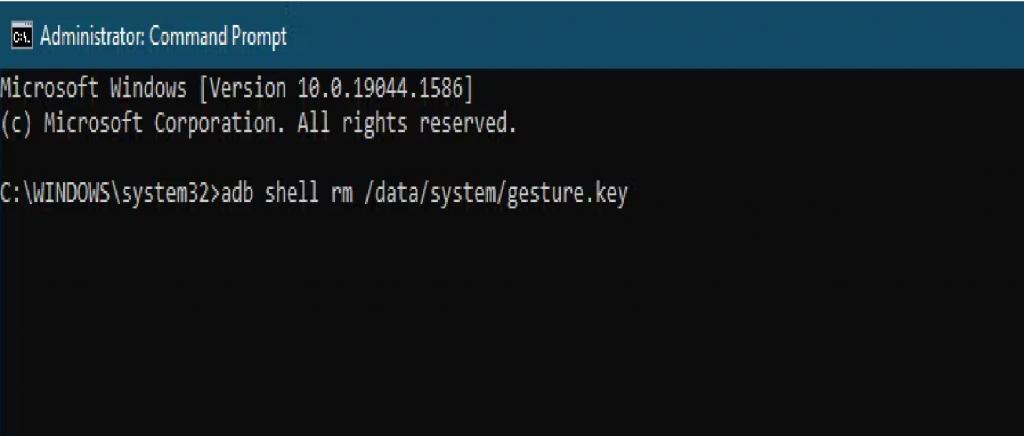
کارایی این روش تضمینی نیست و اگر مراقب نباشید، ممکن است به گوشی شما آسیب برساند. در نتیجه، ما به شدت توصیه می کنیم قبل از ادامه، از همه اطلاعات در دستگاه اتدروید خود یک نسخه پشتیبان تهیه کنید.
اگر تلفن شما این شرایط را دارد، میتوانید با انجام مراحل زیر قفل گوشی خود را باز کنید:
- تلفن خود را از طریق یک کابل USB به کامپیوتر خود وصل کنید.
- یک پنجره Command Prompt یا Terminal را به دایرکتوری نصب ADB خود باز کنید.
- adb shell rm /data/system/gesture.key را تایپ کنید و Enter را بزنید.
- گوشی خود را ریبوت کنید پس از انجام این کار، قفل صفحه ایمن باید از بین برود و گوشی باز شود.
- این یک راه حل موقتی است، بنابراین قبل از راهاندازی مجدد، پین یا قفل الگوی خود را ریست کنید.
حتما بخوانید: بازیابی رمز فیسبوک بدون ایمیل و شماره تلفن
2. باز کردن رمز گوشی با شکستن قفل صفحه
این روش برای دستگاه های رمزگذاری شده دارای اندروید 5.0 تا 5.1.1 کار می کند. بنابراین فقط برای زیرمجموعه کوچکی از تلفنهای اندرویدی مناسب است، اما اگر در این مورد قرار گرفتید ارزش امتحان کردن را دارد.
برای شکستن قفل صفحه و دسترسی به تلفن خود:
- روی گزینه تماس اضطراری روی قفل صفحه خود ضربه بزنید.
- از قسمت شماره گیری برای وارد کردن 10 ستاره استفاده کنید.
- برای برجسته کردن این متن دو ضربه سریع بزنید و Copy را انتخاب کنید.
- کاراکترهای انتخاب شده را در کنار کاراکترهای کپی شده اصلی جای پیست کنید.
- این فرآیند اضافه کردن کاراکترهای بیشتر به فضای رمز عبور را تکرار کنید تا در حین دوبار ضربه زدن دیگر کاراکترها برجسته نشود.
- دوربین را باز کنید و نوتیفیکیشن بار را پایین بیاورید. روی آیکون تنظیمات ضربه بزنید، جایی که از شما خواسته می شود رمز عبور را وارد کنید.
- فیلد پسورد را بصورت طولانی فشار دهید و گزینه Paste که ظاهر شد را انتخاب کنید. بعد این فرآیند را چندین بار تکرار کنید تا کاراکترهای بیشتری را کپی و پیست کنید.
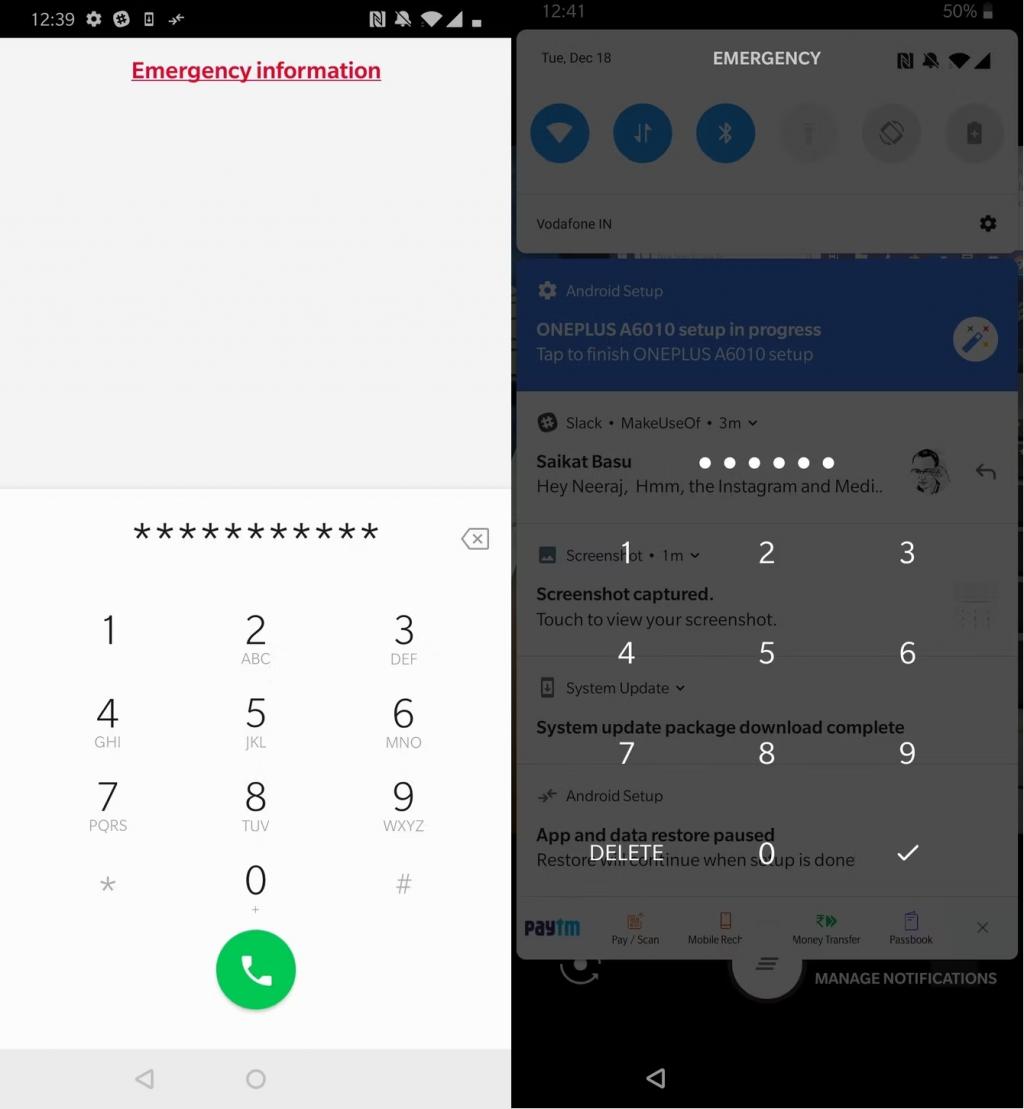
5. ریست فکتوری کردن گوشی اندرویدی
اگر هیچ یک از موارد بالا برای شما موثر نبود باید از طریق ریست فکتوری یا تنظیمات کارخانه رمز عبور گوشی اندرویدی را ریست کنید. البته این کار تمام اطلاعات گوشی شما را نیز پاک می کند. اگر وارد حساب کاربری گوگل خود شده اید و از آن نسخه پشتیبان تهیه کرده باشید، می توانید پس از بازنشانی دوباره به همان حساب وارد شوید و بسیاری از داده های خود را بازیابی کنید.از آنجایی که گوشی شما قفل شده است، باید از روش دیگری برای انجام بازنشانی استفاده کنید. ساده ترین راه این است که از وب سایت Find My Device گوگل استفاده کنید. تا زمانی که این قابلیت را در گوشی خود فعال کرده اید، می توانید روی گزینه Erase device در این صفحه کلیک کنید و آن را بازنشانی کنید.
اگر نمی توانید از این روش استفاده کنید، باید به صورت دستی ریست فکتوری کارخانه را تنظیم کنید. برای انجام این کار:
- تلفن خود را خاموش کنید.
- پس از سیاه شدن کامل صفحه، دکمه های کاهش صدا و پاور را به طور همزمان فشار داده و نگه دارید تا منوی بوت لودر اندروید ظاهر شود. این ترکیب ممکن است بسته به نوع گوشی شما متفاوت باشد.
- دکمه کاهش صدا را دو بار فشار دهید تا گزینه Recovery Mode باز شود، سپس دکمه پاور را فشار دهید تا آن را انتخاب کنید.
- دکمه پاور را نگه دارید و یکبار دکمه افزایش صدا را فشار دهید تا وارد recovery mode شوید.
- برای رفتن به گزینه Wipe data/Factory Reset از دکمه های صدا استفاده کنید.
- مراحل را برای انجام بازنشانی ریست فکتوری ادامه دهید.
- پس از راه اندازی مجدد دستگاه، مجدداً تنظیمات را طی کنید. از شما خواسته می شود که دوباره وارد حساب کاربری گوگل خود شوید، که هر گونه اطلاعات پشتیبان گیری شده را بازیابی کنید.
توصیه می کنیم به محض راه اندازی گوشی خود، قابلیت قفل هوشمند را فعال کنید. به این ترتیب می توانید بدون زحمت قفل گوشی اندرویدی خود را از طریق وای فای منزل خود باز کنید و از باز کردن دستی گوشی خود در هر بار جلوگیری کنید.
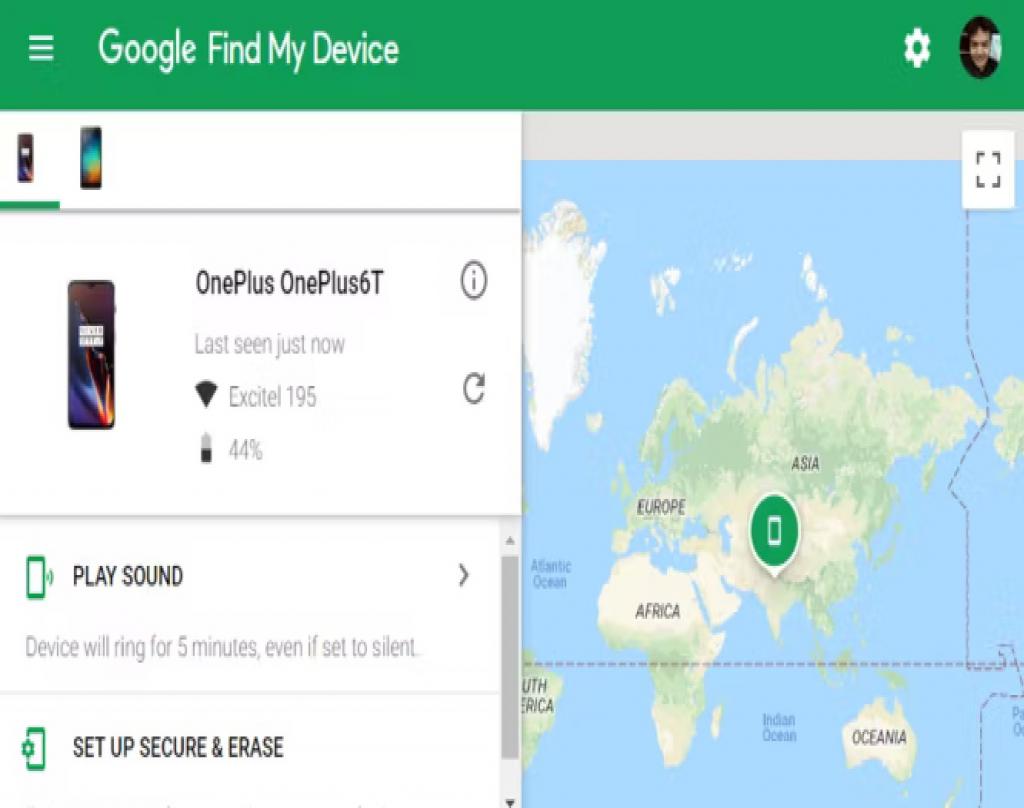
جلوگیری از فراموش کردن رمز گوشی در آینده
این روشها میتوانند شما را به گوشی اندروید خود برگردانند، اما به شما کمک نمیکنند رمز عبور خود را برای ورود به سیستم در آینده به خاطر بسپارید. اگر نمیخواهید که دوباره این مراحل را طی کنید، بنابراین بهتر است اقدامات احتیاطی را از همین حالا انجام دهید تا در آینده رمز عبور گوشی اندروید خود را فراموش نکنید.در ادامه چند نکته برای به خاطر سپردن رمز عبور گوشی های اندروید در آینده ارائه شده است.
- یک کپی از رمز عبور خود را که در کاغذی یاداشت کرده اید را در مکانی نگه دارید که فقط شما می توانید به آن دسترسی داشته باشید، مانند یک صندوق امانات یا مدیریت رمز عبور.
- همیشه به جای استفاده از چیزی واضح از یک رمز عبور قوی استفاده کنید که بتوانید آن را به خاطر بسپارید.
- مطمئن شوید که به حسابهای کاربری گوگل (و سامسونگ، در صورت وجود) خود وارد شدهاید و حداقل یکی از گزینه های قفل هوشمند را فعال کردهاید.
- اگر مجبور به انجام ریست فکتوری هستید، از اطلاعات و فایل های اندروید خود نسخه پشتیبان تهیه کنید تا نگران از دست دادن اطلاعات خود نباشید.
سخن آخر
این روزها، تقریباً برای همه چیز از ما خواسته می شود که رمز عبور داشته باشیم، و به خاطر سپردن همه آنها می تواند دشوار باشد. مدیریت رمز عبور Password managers میتوانند به شما کمک کنند تا همه رمزهای عبور مختلف خود را بررسی کنید، اما اگر رمز تلفن اندروید خود را فراموش کرده باشید،این قابلیت خیلی برای شما مفید نخواهد بود.
مقالات مرتبط:
علامت volte بالای گوشی چیست و روش فعالسازی آن
نحوه اجرای برنامه های اندروید در ویندوز 11 بدون شبیه ساز (تصویری)


دیدگاه ها